※本ページにはプロモーション(広告)が含まれています
Windows7のスタートアッププログラムを設定及び無効化する方法には2つの方法があります。
1つめは「すべてのプログラム」から「スタートアップ」をクリックして、不要なプログラムで右クリックをして、「削除」を選択する方法です。
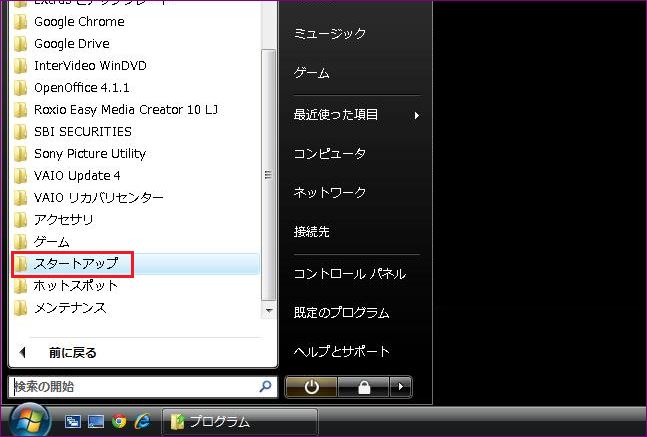
2つめは、「システム構成」を使う方法です。この方法はWindowsの多くのバージョンで利用できます。
「windows」キーを押しながら「R」キーを押して「ファイル名を指定して実行」を起動して、「名前」欄に「msconfig」と入力して「OK」ボタンをクリックします。

「システム構成」ウィンドウで「スタートアップ」タグを選択します。
リストが表示されますので、不要なプログラムのチェックを外して「OK」ボタンをクリックします。
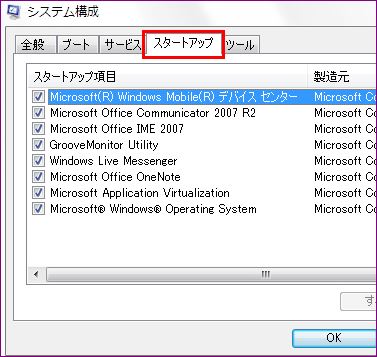
Windows10などでは、ここでリストアップされずに、タスクマネージャーへのリンクが表示されます。
3.Windows8シリーズとWindows10のスタートアッププログラム
Windows8並びに10のスタートアッププログラムは、「タスクマネージャー」で無効化します。「タスクマネージャー」は上記の「msconfig」を利用するか、「CTRL」キーと「ALT」キーを押しながら「DEL」キーを押して、表示されたリストから「タスクマネージャー」を選択します。
「タスクマネージャー」ウィンドウで「スタートアップ」タブを選択します。
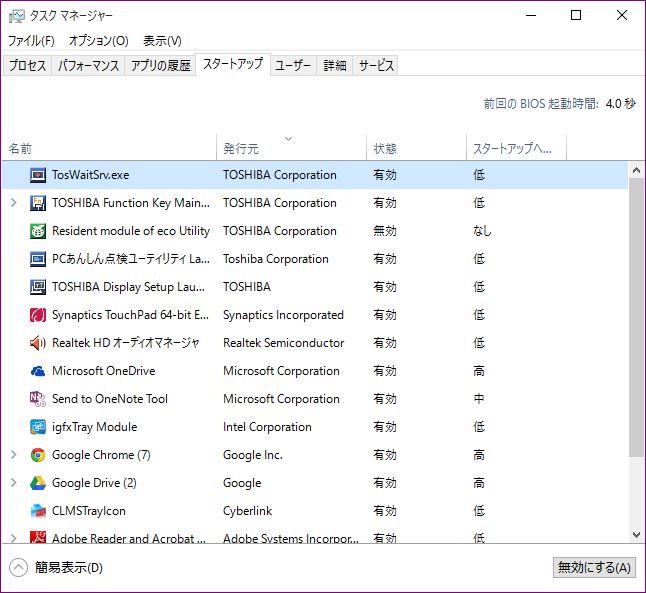
リストから不要なプログラムを選択して「無効にする」を選択します。
まとめ
Windowsは、購入してすぐは快適に動いていても、徐々に動きが遅くなってくることがあります。原因はいろいろと考えられますが、一因としてスタートアッププログラムの肥大化が考えられます。そんな時にはスタートアッププログラムを無効化することで、余分な常駐ソフトが減って、スピードアップにつながるかもしれません。
無効化しても、プログラムをアンインストールするわけではありませんので、すぐに元に戻せます。漏れが心配ならば、スタートアッププログラムの一覧を画面キャプチャーなどで保存しておけば、元に戻すときに漏れる心配もありません。恐れる必要はありませんので、不要なプログラムから無効化してみてはいかがでしょうか。
1 2
 minto.tech スマホ(Android/iPhone)・PC(Mac/Windows)の便利情報をお届け! 月間アクセス160万PV!スマートフォン、タブレット、パソコン、地デジに関する素朴な疑問や、困ったこと、ノウハウ、コツなどが満載のお助け記事サイトはこちら!
minto.tech スマホ(Android/iPhone)・PC(Mac/Windows)の便利情報をお届け! 月間アクセス160万PV!スマートフォン、タブレット、パソコン、地デジに関する素朴な疑問や、困ったこと、ノウハウ、コツなどが満載のお助け記事サイトはこちら!

